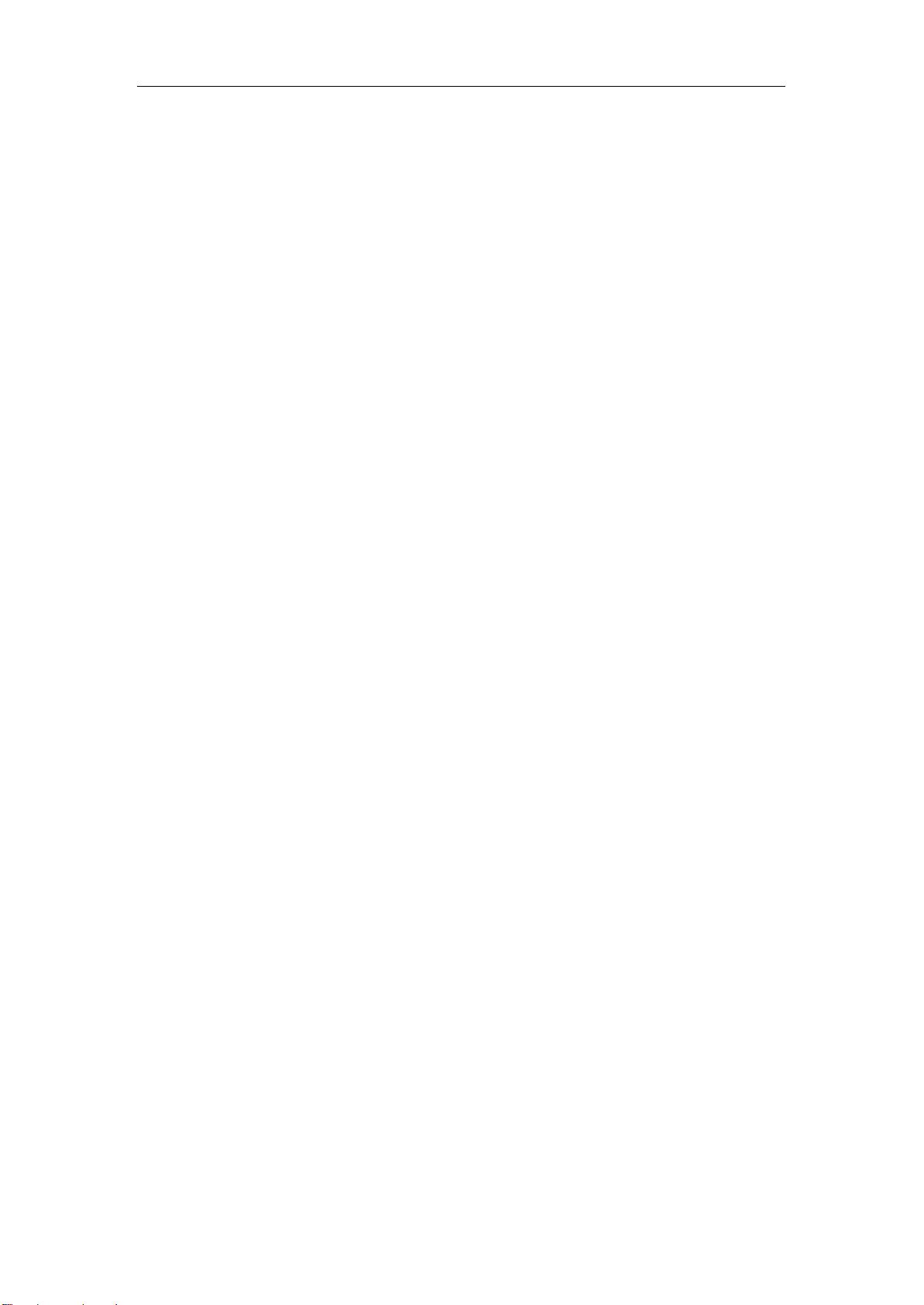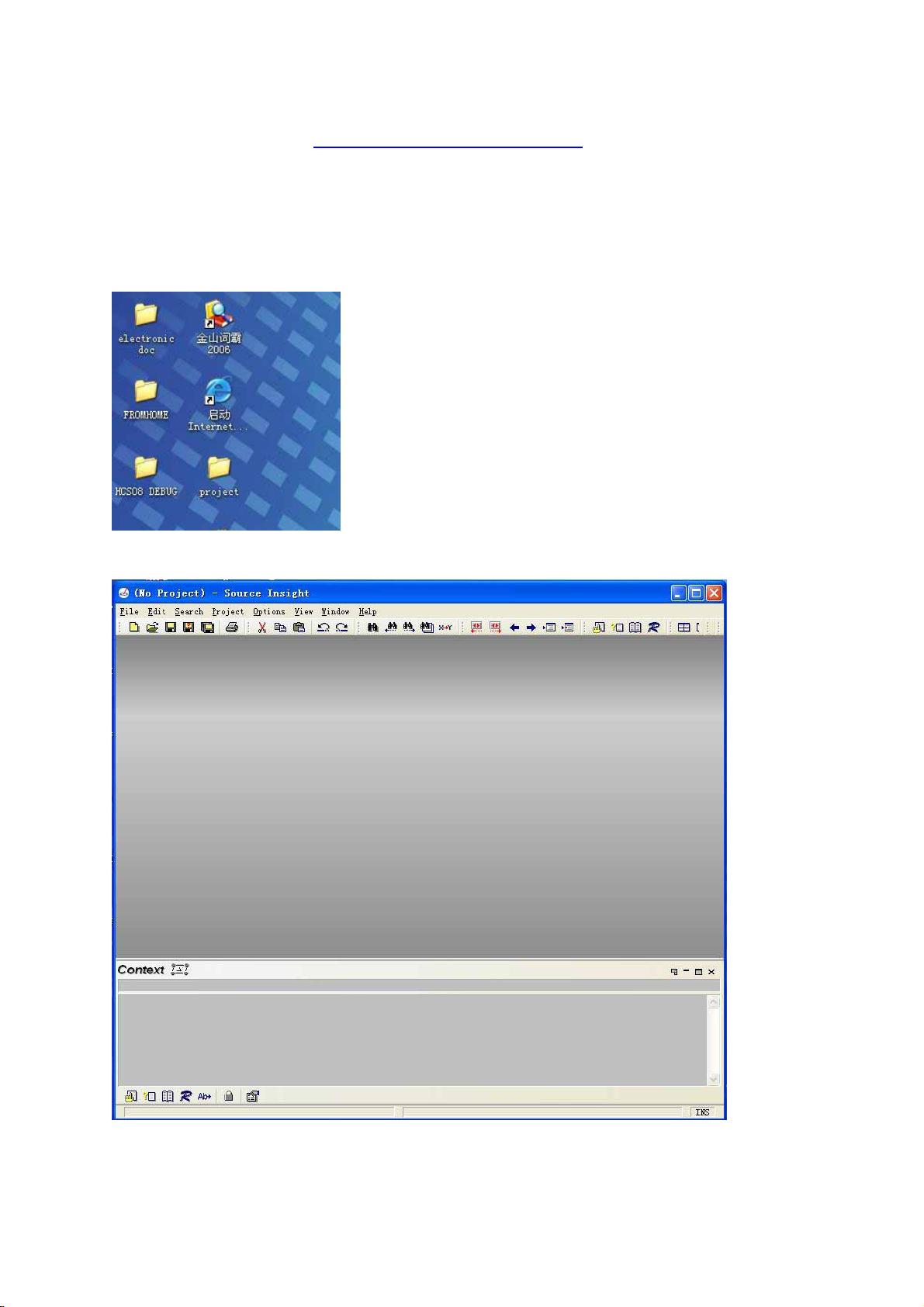SourceInsight编辑器使用教程
需积分: 10 87 浏览量
更新于2024-07-26
收藏 1.58MB PDF 举报
"source_Insight教程 - 使用技巧与步骤详解"
source Insight是一款高效且功能强大的源代码编辑器,尤其适合C/C++、Java以及x86汇编语言的开发和阅读。它以其智能的代码分析和提示功能,在全球范围内广受IT专业人士的青睐。Source Insight的界面可能初看起来复杂,但通过熟悉其主要功能和操作流程,可以大大提高编程效率。
首先,创建一个项目是使用Source Insight的基础。以下是如何创建新项目的步骤:
1. 启动Source Insight,选择“Project”菜单,然后点击“New Project”。
2. 在弹出的对话框中,指定存放工程文件的目录,并输入工程名称,例如“McuSystem”,然后点击“保存”。
3. 接下来,出现另一个对话框,你可以选择使用全局配置文件或为该项目创建单独的配置文件,建议选择单独配置文件,点击“OK”。
4. 最后,进入文件选择阶段,通过左侧的树形视图添加你需要的文件到项目中,即使文件位于不同的路径下,也不需预先复制源文件。完成选择后,点击“Close”。
此时,项目已经创建完毕,文件列表会显示在“ProjectWindow”中。只需单击“ProjectWindow”中的任何文件,其内容就会在主编辑区域显示。
除了项目管理,Source Insight还有其他关键功能,如代码跳转、查找引用、查看定义、查看符号信息等。例如,你可以通过右键点击变量或函数,选择“Go To Definition”快速定位到定义位置。使用“Find References”功能可以查找整个项目中该变量或函数的所有引用。
此外,Source Insight的高亮显示、代码折叠和自动完成等功能也大大提高了代码阅读和编写体验。代码折叠使得大型代码文件更易于管理和理解,自动完成则在输入时提供可能的函数、宏和变量,减少了手动输入的时间。
在进行团队开发时,Source Insight还可以集成版本控制系统,如Git或SVN,便于代码的版本管理和协同工作。通过设置,可以查看文件的历史版本和差异,有助于理解代码的演化过程。
Source Insight凭借其强大的代码分析和导航能力,是程序员进行代码开发和维护的理想工具。尽管初次接触可能会觉得界面复杂,但通过实践和探索,你会发现在Source Insight中工作变得越来越顺畅,它能显著提升你的编程效率和代码质量。
174 浏览量
109 浏览量
点击了解资源详情
478 浏览量
2021-09-30 上传
137 浏览量
209 浏览量
142 浏览量
150 浏览量
kingoj
- 粉丝: 0
最新资源
- Spring开发指南:V0.8预览版 - 持久层、Web工作流与AOP详解
- 精通Eclipse插件开发:从入门到实践
- DB2驱动的联系人信息管理系统数据库设计与实现
- Struts开发步骤详解:从创建工程到数据操作
- C#编程入门与进阶指南
- C#面试必备:核心概念与题目解析
- ESRI Shapefile格式详解:专业地理信息存储标准
- Hibernate缓存机制详解:事务、进程与集群范围
- Java正则表达式完全指南
- 整合STRUTS、SPRING与HIBERNATE实践笔记
- Oracle函数详解:SQL指令与字符串操作
- JAVA数据库编程详解:连接、操作与事务处理
- Java取余操作谜题:解析isOdd方法的陷阱
- 高质量C++/C编程规范与指南
- 计算机网络习题解析与解答
- 配置多节点JBoss服务器:端口修改指南